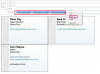Η δομή πέντε μερών της κλασικής οθόνης PowerPoint επέζησε από έναν επανασχεδιασμό το 2007.
Η εκτίμηση της Microsoft για 500 εκατομμύρια χρήστες PowerPoint σε όλο τον κόσμο εξήγησε τη διεισδυτικότητα του λογισμικού για το "Wall Street Journal" το 2009. Η Microsoft διατηρεί αυτό το επίπεδο πανταχού παρουσίας εν μέρει βελτιώνοντας συνεχώς τα προϊόντα της. Το 2007, εισήγαγε μια "άπταιστη διεπαφή χρήστη" σε όλα τα προϊόντα της Microsoft Office Suite, συμπεριλαμβανομένου του PowerPoint, σχεδιασμένη να βελτιώνει την εύρεση και τη χρήση βελτιωμένων δυνατοτήτων προγράμματος. Η νέα οθόνη του PowerPoint διατηρεί τη δομή πέντε τμημάτων της κλασικής οθόνης, αλλά αλλάζει το στοιχείο διεπαφής.
Ανάλογα με την έκδοση του PowerPoint που χρησιμοποιείτε, το ανώτατο τμήμα της οθόνης σας θα εμφανίζει γραμμές (έκδοση 2003 και παλαιότερη) ή κορδέλα (έκδοση 2007 και νεότερη). Η κλασική μορφή γραμμής εμφανίζει μια γραμμή τίτλου, γραμμή μενού, τυπική γραμμή εργαλείων και γραμμή εργαλείων μορφοποίησης από προεπιλογή. Η νέα μορφή κορδέλας αντικαθιστά αυτές τις γραμμές με μια πιο διαισθητική διεπαφή και κάνει μερικές άλλες βασικές αλλαγές. Για ένα, ένα κουμπί του Microsoft Office αντικαθιστά το παλιό μενού αρχείων. Μια προσαρμόσιμη γραμμή εργαλείων γρήγορης πρόσβασης συγκεντρώνει χρηστικές εργασίες όπως αποθήκευση, αναίρεση και ορθογραφικό έλεγχο σε ένα σημείο. Μια γραμμή καρτελών δημιουργεί καρτέλες για δραστηριότητες όπως σχεδιασμός, κινούμενα σχέδια και προβολή διαφανειών και τοποθετεί όλες τις σχετικές εργασίες και εντολές μέσα σε αυτές. Σε κάθε περίπτωση, είτε εργάζεστε με μορφή κορδέλας είτε ράβδων, αυτή η ενότητα της οθόνης του PowerPoint σάς δίνει πρόσβαση σε όλα τα εργαλεία που χρειάζεστε για να δημιουργήσετε, να τροποποιήσετε και να αποθηκεύσετε την παρουσίασή σας.
Το βίντεο της ημέρας
Παράθυρο πλοήγησης
Βρίσκεται στην αριστερή πλευρά της οθόνης του PowerPoint, το παράθυρο πλοήγησης σάς δίνει την επιλογή να προβάλετε την παρουσίασή σας σε λειτουργία περίγραμμα ή διαφάνειες. Η καρτέλα περίγραμμα, η οποία μπορεί να επεκτείνει τη μικρογραφία κάθε διαφάνειας για να δείξει τη διατύπωσή της, κάνει την επεξεργασία κειμένου πολύ εύκολη. Από την άλλη πλευρά, η καρτέλα διαφανειών είναι χρήσιμη για την πλοήγηση και την αναδιοργάνωση της παρουσίασής σας. Μπορείτε να ταξινομήσετε, να αναδιατάξετε, να προσθέσετε ή να διαγράψετε διαφάνειες απλώς κόβοντας και επικολλώντας ή σύροντας και αποθέτοντας τις μικρογραφίες των διαφανειών.
Παράθυρο διαφάνειας
Το παράθυρο διαφάνειας είναι το πιο εμφανές τμήμα της οθόνης του PowerPoint, που βρίσκεται στο κέντρο δεξιά. Αυτό το παράθυρο εμφανίζει τις διαφάνειές σας μία κάθε φορά. Στο παράθυρο, μπορείτε να δημιουργήσετε και να τροποποιήσετε περιεχόμενο, να προσθέσετε μέσα, να ορίσετε μεταβάσεις, να εφαρμόσετε κινούμενα σχέδια και να σχεδιάσετε κάθε μια από τις διαφάνειές σας ξεχωριστά.
Πλαίσιο σημειώσεων
Ακριβώς κάτω από το παράθυρο διαφάνειας βρίσκεται το παράθυρο σημειώσεων, πάλι στο κέντρο δεξιά τμήμα της οθόνης. Όπως υποδηλώνει το όνομά του, εδώ μπορείτε να σημειώσετε σημειώσεις για να επεξεργαστείτε ή να τεκμηριώσετε το περιεχόμενο κάθε διαφάνειας. Θα μπορούσατε επίσης να πληκτρολογήσετε ένα σενάριο, σημεία ομιλίας ή υπενθυμίσεις για να καθοδηγήσετε τους παρουσιαστές στην πραγματική παρουσίαση.
Μπάρα κάτω
Σε εκδόσεις 2003 και παλαιότερες, η κάτω γραμμή της οθόνης του PowerPoint προσφέρει τρία μικρά κουμπιά στα αριστερά που σας επιτρέπουν να μεταβείτε από την κανονική στην προβολή διαφανειών στην προβολή παρουσίασης. Η γραμμή υποδεικνύει επίσης τον αριθμό διαφάνειας της διαφάνειας που βλέπετε αυτήν τη στιγμή και ποιο πρότυπο παρουσίασης χρησιμοποιείτε. Στις εκδόσεις 2007 και μεταγενέστερες, η κάτω γραμμή του PowerPoint παρέχει τις ίδιες πληροφορίες, αλλά μετακινεί τα μικρά κουμπιά προβολής προς τα δεξιά, δίπλα σε ένα νέο ρυθμιστικό ελέγχου ζουμ.